Tannenberg to wojskowa gra wideo FPS osadzona w czasie I wojny światowej. Została opracowana i wydana przez M2H i Blackmill Games. Oto jak możesz grać w Tannenberg w systemie Linux.
Przygotowanie Tannenberga do pracy w systemie Linux
Tanneberg to natywna gra na Linuksa. Jednak natywna wersja Tannenberga nie działa w systemie Linux tak dobrze, jak wersja Proton. Dlatego w tym przewodniku skupimy się na wersji gry Proton.
Aby Tannenberg działał na komputerze z systemem Linux, musisz zainstalować aplikację Steam. Otwórz okno terminala na pulpicie, aby zainstalować aplikację na komputerze.
Ubuntu
W systemie Ubuntu klienta Steam można zainstalować za pomocą polecenia Trafna instalacja .
Sudo apt zainstaluj steam
Debiana
Aby korzystać ze Steam na Debianie, musisz pobrać aplikację ze strony internetowej Steam. Za pomocą polecenia pobierania wget pobierz najnowszą wersję Steam na swój komputer z systemem Debian.
wget https://steamcdn-a.akamaihd.net/client/installer/steam.deb
Po pobraniu pakietu Steam DEB do systemu Debian Linux użyj następującego polecenia dpkg , aby zainstalować najnowszą wersję Steam na swoim komputerze.
sudo dpkg -i steam.deb
Teraz, gdy pakiet Steam DEB jest zainstalowany, musisz uruchomić polecenie apt-get install -f, aby naprawić wszelkie problemy z zależnościami, które mogły wystąpić podczas procesu instalacji.
sudo apt-get install -f
Arch Linuksa
Steam można zainstalować w Arch Linux, o ile repozytorium oprogramowania „multilib” jest włączone. Aby ją włączyć, otwórz plik /etc/pacman.conf w pliku tekstowym (jako root).
Gdy plik tekstowy jest otwarty do edycji, znajdź wiersz „multilib” i usuń znajdujący się przed nim symbol # . Następnie usuń symbol # z linii bezpośrednio poniżej. Na koniec zapisz zmiany i uruchom polecenie pacman -Syy po zakończeniu.
sudo pacman -Syy
Po włączeniu repozytorium oprogramowania „multilib” uruchom polecenie pacman -S , aby zainstalować klienta Steam w systemie Arch Linux.
sudo pacman -S steam
Fedora/OpenSUSE
W Fedorze i OpenSUSE aplikacja Steam jest dostępna do zainstalowania za pośrednictwem repozytoriów oprogramowania dołączonych do zestawu. Jednak wersja Steam Flatpak działa lepiej w tych systemach operacyjnych, dlatego zalecamy zainstalowanie tej wersji aplikacji.
Flatpak
Aby zainstalować Steam na komputerze z systemem Linux jako Flatpak, musisz najpierw zainstalować i włączyć środowisko wykonawcze Flatpak na swoim komputerze. Możesz skonfigurować środowisko wykonawcze Flatpak, postępując zgodnie z naszym przewodnikiem na ten temat.
Po skonfigurowaniu środowiska uruchomieniowego Flatpak w systemie Linux będziesz mógł zainstalować aplikację Steam za pomocą dwóch poniższych poleceń w oknie terminala.
flatpak remote-add --if-not-exists flathub https://flathub.org/repo/flathub.flatpakrepo
flatpak zainstaluj flathub com.valvesoftware.Steam
Po zainstalowaniu aplikacji Steam otwórz ją. Następnie postępuj zgodnie z instrukcjami krok po kroku poniżej, aby Tannenberg działał w systemie Linux.
Krok 1: Otwórz menu „Steam” w aplikacji Steam. Następnie wybierz przycisk „Ustawienia”, aby załadować okno ustawień Steam. Stąd znajdź sekcję „Steam Play” i zaznacz oba pola.
Po zaznaczeniu obu pól kliknij przycisk „OK”, aby potwierdzić wybór.
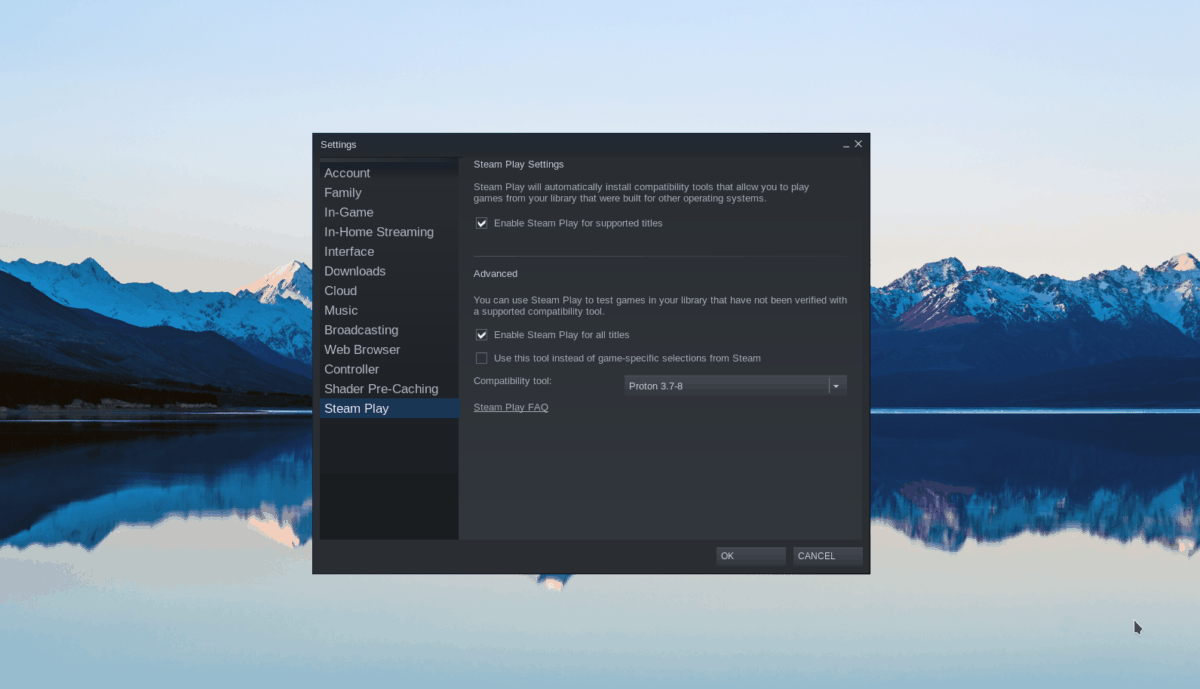
Krok 2: Znajdź przycisk „Zapisz” w Steamie i kliknij go myszą. Następnie wybierz pole wyszukiwania i wpisz „Tannenberg”. Na koniec naciśnij klawisz Enter , aby wyświetlić wyniki wyszukiwania.
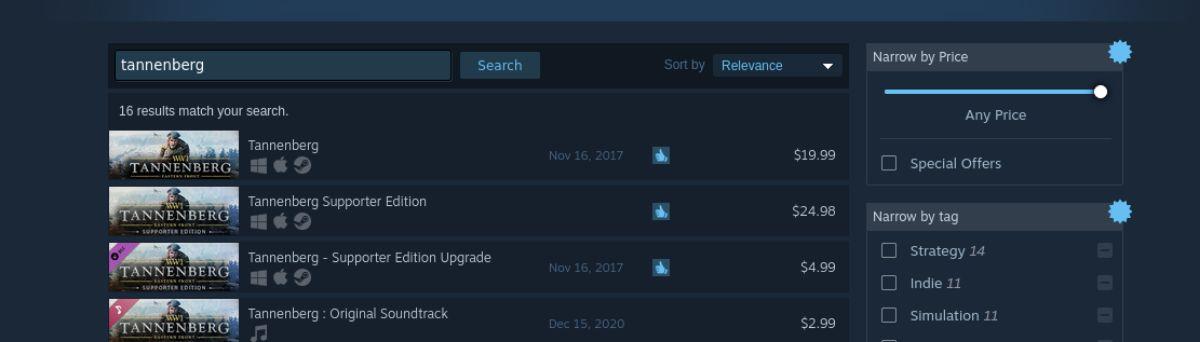
Krok 3: Przejrzyj wyniki wyszukiwania hasła „Tannenberg”. Gdy znajdziesz grę w wynikach wyszukiwania, kliknij ją myszką. Załadujesz stronę sklepu Tanneberg Steam, wybierając grę.
Krok 4: Na stronie sklepu Tannenberg Steam poszukaj zielonego przycisku „Dodaj do koszyka” i kliknij go myszą. Po kliknięciu tego przycisku dodasz Tannenberg do koszyka. Następnie kliknij koszyk Steam i kup grę.
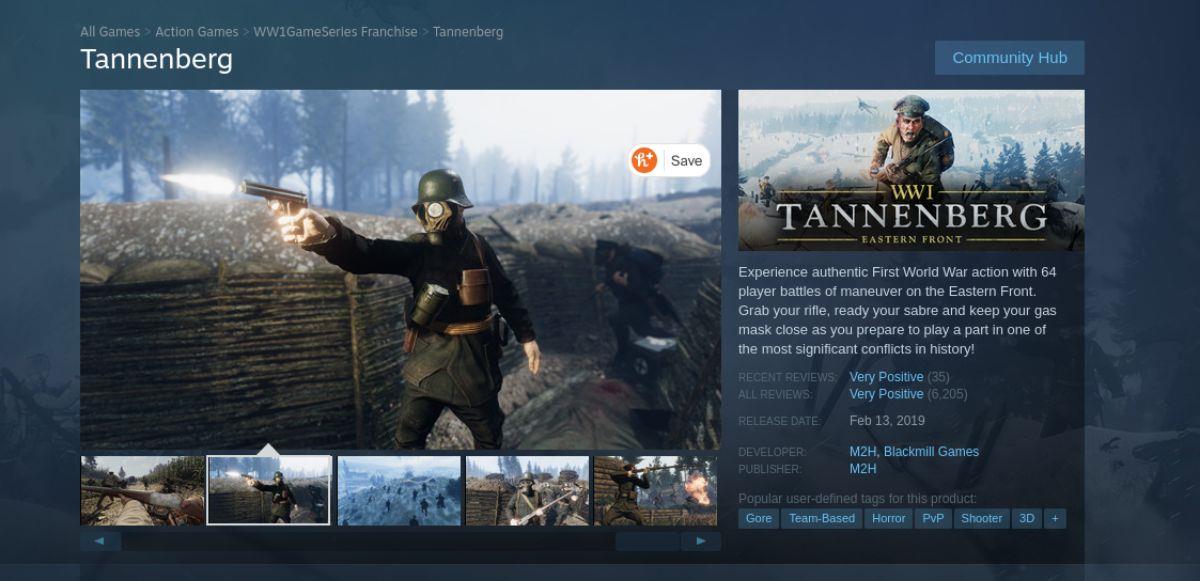
Krok 5: Po zakupie gry kliknij przycisk „Biblioteka”, aby uzyskać dostęp do biblioteki gier Steam. Stamtąd wyszukaj „Tannenberg” i kliknij go prawym przyciskiem myszy. Następnie wybierz przycisk „Właściwości”.
W obszarze „Właściwości” znajdź „Zgodność” i wybierz ją. Następnie wybierz pole z napisem „Wymuś użycie określonego narzędzia kompatybilności ze Steam Play”.
Należy pamiętać, że Tannenberg to natywna gra dla systemu Linux. Tak więc, jeśli masz problemy z uruchomieniem gry w Proton/Steam Play, odznacz pole w sekcji „Zgodność” i uruchom ją jako grę natywną.
Krok 6: Znajdź „Tannenberg” w bibliotece gier Steam. Kliknij niebieski przycisk „ZAINSTALUJ”, aby pobrać i zainstalować grę na swoim komputerze. Pamiętać; proces pobierania może zająć trochę czasu.

Krok 7: Po zakończeniu pobierania niebieski przycisk „INSTALUJ” zmieni się w zielony przycisk „PLAY”. Wybierz przycisk „GRAJ”, aby rozpocząć grę na swoim komputerze.

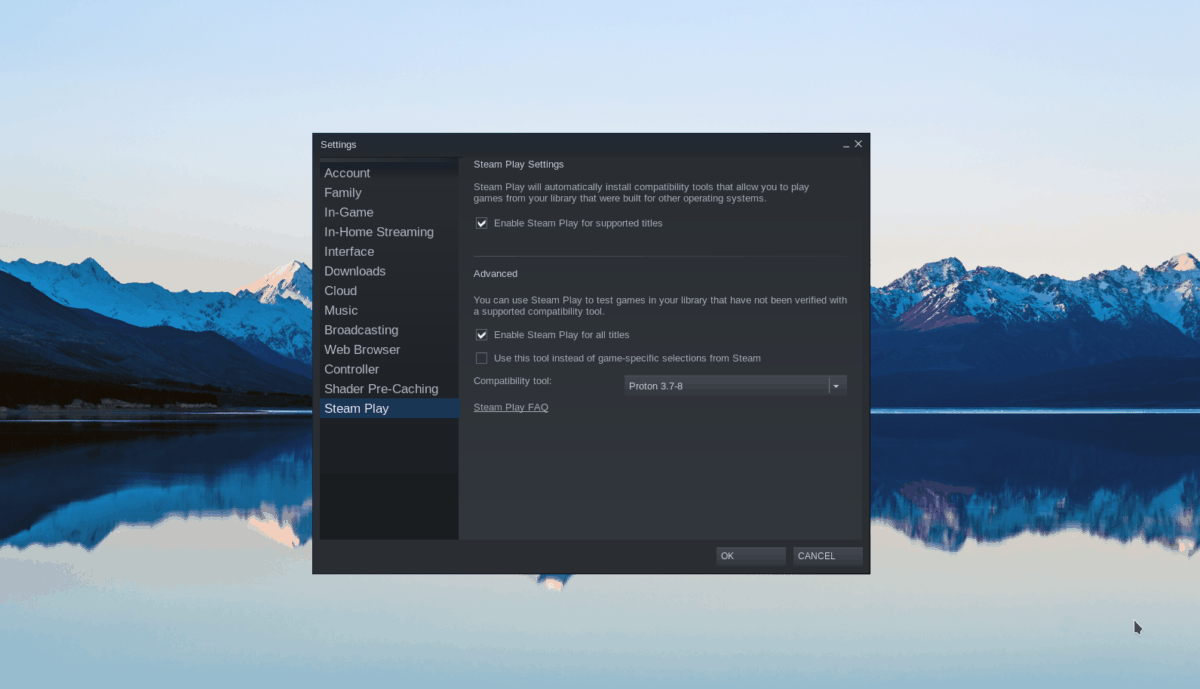
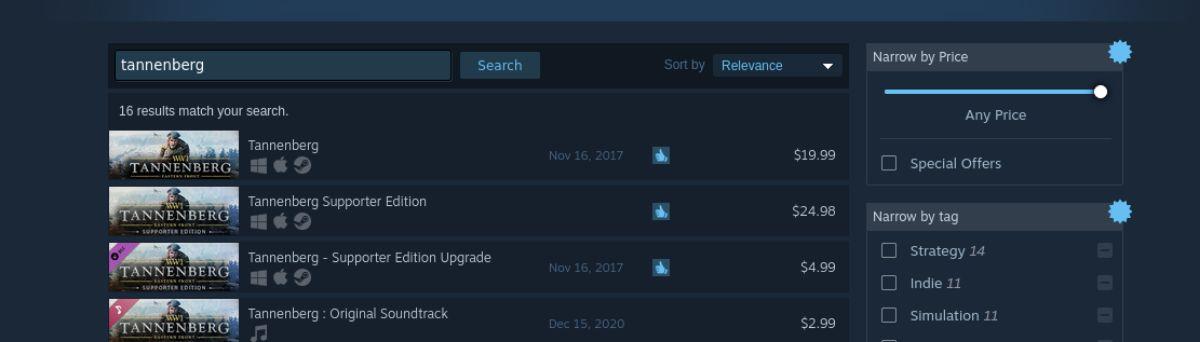
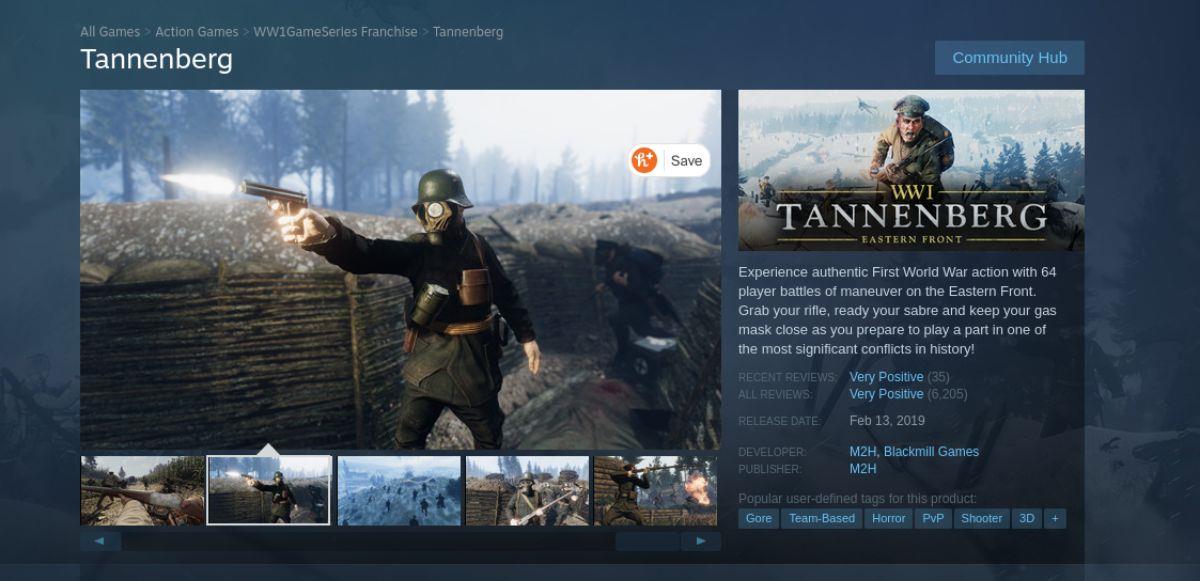


![Pobierz symulator lotu FlightGear za darmo [Baw się dobrze] Pobierz symulator lotu FlightGear za darmo [Baw się dobrze]](https://tips.webtech360.com/resources8/r252/image-7634-0829093738400.jpg)






![Jak odzyskać utracone partycje i dane z dysku twardego [Poradnik] Jak odzyskać utracone partycje i dane z dysku twardego [Poradnik]](https://tips.webtech360.com/resources8/r252/image-1895-0829094700141.jpg)